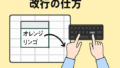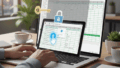「スプレッドシート 縮小して全体を表示」と検索されたということは、今まさにシートの表示で困っている状況かなと思います。
Googleスプレッドシートを使っていると、データが画面に収まりきらなかったり、逆にExcel(エクセル)でできていた「セル内の文字縮小」が思うようにできなくて戸惑うこと、ありますよね。
私自身、Excelの感覚で操作して「あれ、できない?」と悩んだことが何度もあります。
また、印刷しようとしたら1枚に収まらなかったり、iPhoneやスマホ(Android)でのズームのやり方がPCと違って混乱することもあるかもしれません。
この記事では、その「縮小して全体を表示したい」という悩みが、実は「画面のズーム」「セル内のテキスト制御」「印刷のスケーリング」という3つの異なる目的のどれかなのを整理しつつ、それぞれの解決策やショートカットキー、設定の解除方法まで、分かりやすく解説していきますね。
- 「画面」「セル内」「印刷」3つの縮小目的の違い
- Googleスプレッドシートでの目的別操作方法
- Excel固有の「縮小して全体を表示」機能
- 表示が戻らない時のトラブルシューティング
スプレッドシートで縮小して全体を表示する3つの目的
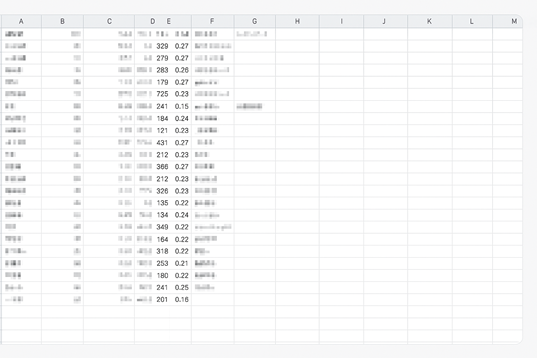
「縮小して全体を表示したい」と言っても、実はやりたいことは3パターンあります。画面全体を見たいのか、セルの中の文字を収めたいのか、それとも印刷を1枚にしたいのか。まずはご自身の目的がどれか確認してみましょう。
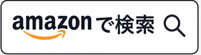
画面ズームとショートカット
まずは、シートに入力した広範囲のデータを「画面全体を俯瞰するために縮小したい(ズームアウト)」というケースですね。
Googleスプレッドシートの推奨ズーム
Googleスプレッドシートの場合、一番のおすすめはツールバーにある「100%」などのパーセンテージ表示を使う方法です。
これをクリックして「90%」や「75%」といった小さい数値を選ぶだけ。直接「80」のように数値を入力もできますよ。
なぜこの方法が良いかというと、そのシートのタブだけにズーム倍率が適用されるからです。
ブラウザズーム(Ctrl + マウスホイール)は非推奨?
Windowsなら Ctrl + -(マイナス)キー、Macなら Command + -(マイナス)キー でも縮小できますが、これはブラウザ自体の機能です。そのため、他の開いているタブ(例えばGmailや他のサイト)まで一緒に縮小されてしまうことがあります。シートだけを調整したい場合は、ツールバーの機能を使うのが確実ですね。
Excelのズーム
Excelの場合は、もっと直感的かも。ウィンドウの右下(ステータスバー)に「- … 100% … +」というズームスライダーがありますよね。これをマウスでドラッグするのが一番早いです。
もちろん、Excelでも Ctrl + マウスホイールでの操作は可能です。
セル内の文字縮小(Excelとの違い)
ここが、Excelに慣れている人ほど戸惑うポイントかもしれません。
やりたいのは、「1つのセルに入力した長い文章を、セル幅は変えずに、フォントサイズを自動で小さくして全部表示させたい」ということですね。
Excelの場合(「縮小して全体を表示する」機能)
Excelの場合、これはとても簡単です。
対象のセルを右クリックして「セルの書式設定」を開き、「配置」タブにある「縮小して全体を表示する」にチェックを入れるだけです。
これで、セル幅を狭めれば文字が小さく、広げれば(元のサイズを上限に)大きくなります。
Googleスプレッドシートの場合(機能なし)
【重要】Googleスプレッドシートに自動縮小機能はない
残念ながら、2025年現在、Googleスプレッドシートには、このExcelのような「セル内テキストのフォントサイズ自動縮小」機能は搭載されていません。
「縮小して全体を表示」という項目を探しても見つからないのは、そのためなんですね。
では、Googleスプレッドシートではどう対処するか? 主に以下の代替案を選ぶことになります。
GSでの代替案
- 1. 折り返す(ラッピング): セルの高さを自動で広げ、テキストを複数行にして全体を表示します。(ツールバーの[テキストを折り返す]アイコン → [折り返す])
- 2. 切り詰める(クリッピング): セルの幅と高さを変えず、はみ出した部分のテキストを非表示にします。(同アイコン → [切り詰める])
- 3. 手動でフォントサイズ変更: セルを選んで、ツールバーからフォントサイズ(例: 「10」→「8」)を直接小さくします。
Excelの自動縮小に慣れていると不便に感じるかもしれませんが、Googleスプレッドシートでは「折り返す」を使うのが一般的かなと思います。
印刷を1枚に収める設定
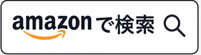
3つ目は、「シートを印刷(またはPDF化)しようとすると、複数ページにまたがってしまうのを1枚の用紙に収めたい」というケースですね。
Googleスプレッドシートの印刷スケーリング
Googleスプレッドシートで1枚に収めるには、印刷設定画面での操作が鍵になります。
私が一番よく使う、簡単で確実な手順を紹介しますね。
- まず、シート上で印刷したいセル範囲をマウスでドラッグして選択します。
- 範囲を選択したまま、[ファイル] → [印刷](または Ctrl + P)を押します。
- 画面右側に [印刷設定] が表示されます。
- [印刷] の項目を「現在のシート」から「選択中のセル」に変更します。
- [スケール] の項目を「標準(100%)」から「ページに合わせる」に変更します。
これで、プレビュー画面で選択範囲が1枚にキュッと縮小されて収まるはずです。「幅に合わせる」(横だけ1枚に収める)も便利なので、状況に応じて使い分けてみてください。
Excelの印刷スケーリング
Excelの場合は、印刷プレビュー画面([ファイル] → [印刷])がとても優秀ですね。
[設定] の一番下にあるドロップダウンメニュー(デフォルトは「拡大縮小なし」)をクリックして、「シートを1ページに印刷」を選ぶだけで完了です。本当に簡単ですよね。
補足:中央に配置する
Excelの [ページ設定] ダイアログ(プレビュー画面の下にある青い文字のリンク)から [余白] タブを開き、[ページ中央] の「水平」「垂直」にチェックを入れると、縮小された表を用紙のど真ん中に配置できるので、見栄えが良くなりますよ。
Excelの印刷設定についてさらに詳しい方法は、Excelの印刷を1枚に収める具体的なテクニックの記事でも解説していますので、よければそちらもどうぞ。
iPhoneやスマホでの操作方法
iPhoneやAndroidといったスマートフォン、またはiPadなどのタブレットでGoogleスプレッドシートやExcelのアプリを使っている場合、画面の縮小・拡大はとても直感的です。
操作は、2本の指で画面をつまむようにすぼめる(ピンチイン)と縮小(ズームアウト)、2本の指を広げる(ピンチアウト)と拡大(ズームイン)ですね。
これはスマホで写真を見るときなどと同じ、おなじみのジェスチャー操作なので迷うことは少ないかなと思います。
アプリ版での注意点
スマホアプリ版は、PC版と比べて機能が制限されています。特に「セル内テキストの自動縮小(Excelの機能)」や「詳細な印刷スケーリング」は、PC版で行うのが基本になりますね。
Googleスプレッドシートではできない?
ここまでをまとめると、「スプレッドシート 縮小して全体を表示」と検索した人がやりたかったことのうち、Googleスプレッドシートでは「できない」ことがある、というのが重要なポイントです。
| 目的(やりたいこと) | Googleスプレッドシート | Excel |
|---|---|---|
| 画面(UI)のズーム | できる(ツールバーの「%」) | できる(右下のスライダー) |
| セル内テキストの自動縮小 | できない(代替:「折り返し」) | できる(「縮小して全体を表示」) |
| 印刷(1枚)の縮小 | できる(スケール:「ページに合わせる」) | できる(「シートを1ページに印刷」) |
「Excelではできていたのに、Googleスプレッドシートでできない!」と悩んでいた方の原因は、十中八九「セル内テキストの自動縮小」機能を探していたケースかなと思います。
こればかりはGoogleスプレッドシートの仕様なので、「折り返す」か「手動でフォントを小さくする」かで対応するしかなさそうですね。
スプレッドシートで縮小して全体を表示できない他の原因
ズームや印刷設定は合っているはずなのに、なぜか全体が表示されない…。そんな時は、データやメニュー自体が「非表示」や「固定」になっているだけかもしれません。よくある「表示が戻らない」系のトラブル解決策をまとめます。
非表示の行や列を再表示する
「全体を表示」しようとしても、行番号や列記号が飛んでいて(例: 5行目の次が9行目になっている)データが見えない場合があります。
原因はいくつか考えられますが、まずは非表示になっている箇所を探してみてください。
非表示の解除方法(Googleスプレッドシート)
- 手動非表示([◀▶] アイコン): 非表示になっている行番号や列記号の隙間に、小さな黒い矢印([◀] や [▶])が表示されているはずです。これをクリックするだけで、隠れていた行・列が再表示されます。これが一番簡単なパターンですね。
- フィルタ([▼] アイコン): 見出し行にフィルタアイコン([▼])が表示されている場合、データが絞り込まれて一部の行が隠れています。フィルタアイコンをクリックして[すべて選択]に戻すか、[データ]メニューから[フィルタを削除]を実行します。
- グループ化([+] アイコン): 行番号の左側(枠外)に [+] アイコンが表示されている場合は、グループ化されて折りたたまれています。 [+] アイコンをクリックして展開しましょう。
Excelでも同様に、非表示になっている行(または列)の両側を選択して右クリックし、「再表示」を選ぶことで元に戻せますよ。
ウィンドウ枠固定の解除方法
スクロールしても、見出し行(1行目)やA列などがずっと固定されて動かず、その裏に隠れたデータが見えない…というのも、よくある「全体を表示できない」原因の一つです。
これは「ウィンドウ枠の固定」機能が有効になっている状態ですね。解除方法は簡単です。
Googleスプレッドシートの場合
メニューバーの [表示] → [固定] を選択します。現在の固定状況が表示されるので、[行なし] または [列なし] を選べば解除されます。
Excelの場合
リボンの [表示] タブを開きます。[ウィンドウ] グループにある [ウィンドウ枠の固定] ボタンをクリックし、ドロップダウンメニューの一番上にある「ウィンドウ枠固定の解除」を選択すればOKです。
Excelのウィンドウ枠固定については、Excelのウィンドウ枠を固定・解除する詳しい手順でも解説しています。
消えたメニューバーを戻す
操作中にうっかり何かを押してしまい、メニューバー(「ファイル」や「編集」など)が消えて、シートだけが画面いっぱいに表示されてしまうことがあります。
Googleスプレッドシートの場合
Googleスプレッドシートでメニューが消えた場合、考えられる原因は2つあります。
- 1. 全画面表示になっている: メニューもツールバーも全部消えている状態です。この場合は、キーボードの Esc(エスケープ)キーを押すのが一番早いです。または [表示] メニューから [全画面] のチェックを外します。
- 2. メニューが折りたたまれている: ツールバー(太字ボタンなど)は残っているのに、その上のメニューバーだけが消えた状態。これは、ツールバーの右端にある上向きの矢印 [▲]([メニューを表示])をクリックすると元に戻ります。
ツールバーが隠れた場合の対処
メニューバーはあっても、その下のボタン類(ツールバーやリボン)が消えてしまうケースもありますね。
Googleスプレッドシートの「数式バー」
関数などを入力する「fx」と書かれたバー(数式バー)が消えた場合は、メニューの [表示] → [表示] を選択し、[数式バー] にチェックを入れ直してください。
Excelの「リボン」
Excelで「ホーム」や「挿入」のタブは残っているのに、その下の詳細なボタン(リボン)がごっそり消えてしまった場合。これはExcelユーザーが本当によく陥る状況です。
Excelリボンの再表示(重要)
原因はショートカットキーの誤操作がほとんど。対処法は以下の通りです。
- 対処1(ショートカット): Ctrl + F1 キーを押します。(これがリボンの表示/非表示を切り替えるトグルキーです)
- 対処2(マウス): 「ホーム」や「表示」など、残っているタブ名をダブルクリックします。
どちらかで、すぐに元に戻るはずです。
リボンが消える現象については、Excelのリボンが消えた時の対処法とショートカットで詳しく解説しているので、焦らず確認してみてください。
Excelの改ページプレビューから戻す
これはExcel特有の問題ですが、「全体を表示」という悩みに関連するので紹介しますね。
印刷設定などを触っているうちに、シートの背景がグレーになり、青い線で「1ページ」「2ページ」と区切られたような、変な表示モードになってしまうことがあります。
これは「改ページプレビュー」という印刷専用のモードです。焦る必要はありません。
「標準」表示に戻す方法
- 方法1([表示] タブ): リボンの [表示] タブをクリックし、一番左にある「標準」をクリックします。
- 方法2(ステータスバー): ウィンドウ右下、ズームスライダーのすぐ左にある3つのアイコンのうち、一番左の[標準]アイコンをクリックします。
これだけで、いつもの見慣れた編集画面(標準ビュー)に戻すことができますよ。
スプレッドシートで縮小して全体を表示する総まとめ
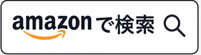
今回は、スプレッドシートで縮小して全体を表示するための様々な方法を見てきました。
一番大切なのは、あなたの「全体を表示したい」が、
- 画面のズームアウト(俯瞰)なのか
- セル内テキストの自動縮小(Excelのみ)なのか
- 印刷の1枚集約(スケーリング)なのか
この3つのどれなのかを、まず自分でハッキリさせることですね。
特にGoogleスプレッドシートには「セル内テキストの自動縮小」機能がない、という点を知っておくだけでも、「できない!」と悩む時間がグッと減るはずです。
また、ズーム以外の「非表示」や「ウィンドウ枠の固定」が原因であることも多いので、慌てずにメニューの [表示] 周りを確認してみてください。
この記事が、あなたの「表示されない」ストレスを解消する手助けになれば嬉しいです。
![図解! Googleスプレッドシートのツボとコツがゼッタイにわかる本 [ 薬師寺国安 ]](https://thumbnail.image.rakuten.co.jp/@0_mall/book/cabinet/8466/9784798068466_1_6.jpg?_ex=128x128)